Сколько раз вы создавали календарь публикаций только для того, чтобы забыть о нем через несколько недель? Или, что еще хуже, постоянно осматривая свой стол в поисках заметки, которую вы использовали, чтобы записывать свои последние мысли, — ваш коллега никогда не увидит ее в таком виде.
Процесс редактирования блога может быть на удивление сложным; Это не просто способ заблаговременно спланировать некоторые идеи контента, но также включает в себя постановку целей контент-маркетинга, тщательную разработку стратегии всего вашего контента, прежде чем вы сможете добиться лучших результатов для своего бизнеса — будь то улучшение рейтинга в поисковых системах, увеличение трафика, Или больше социальных сетей, или больше лидов и конверсий.
Определенно есть решение, которое поможет вам вернуться в порядок. Готов к использованию и доступен бесплатно. Кроме того, приложение может быть уже установлено на вашем рабочем столе. Шаблон редакционного календаря Notion — идеальное решение для планирования, организации и написания всего вашего контента. Продолжайте читать, чтобы узнать, как использовать и настраивать его. Проверять Как ставить и отслеживать свои цели с помощью Notion.
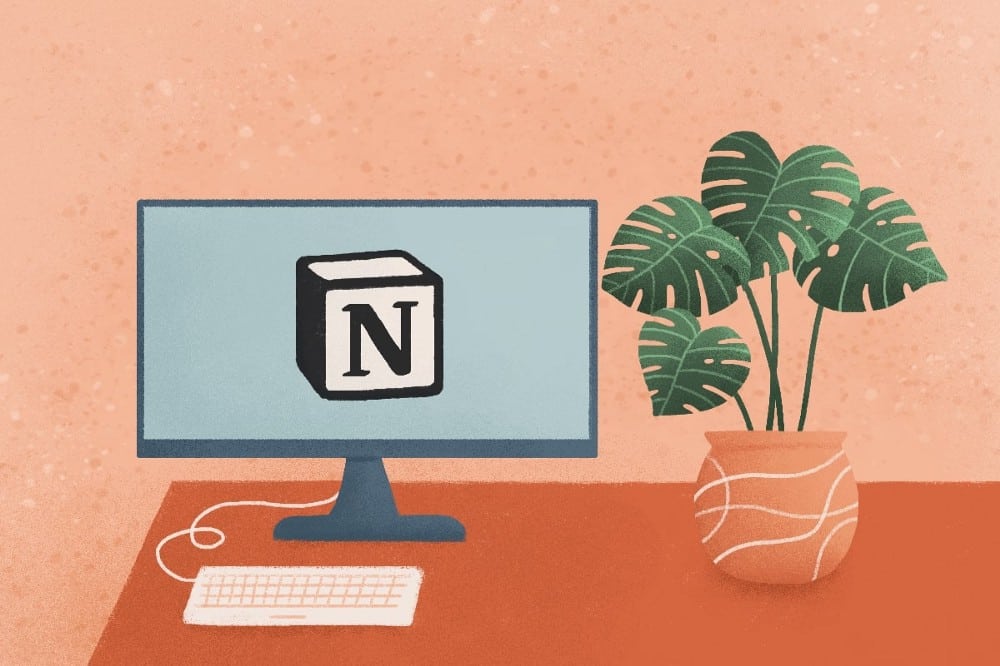
Как использовать шаблон редакционного календаря Notion
Основная причина важности редакционного календаря заключается в том, что он позволяет вам планировать контент, который вы создаете. Когда вам нужно создать огромное количество контента — для вашего блога, для социальных сетей, для маркетинговых кампаний по электронной почте и любых других маркетинговых тактик, которые вы используете, важно спланировать и разработать стратегию контента.
Если вы когда-либо использовали шаблон календаря контента Notion, его шаблон редакционного календаря блога более мощный, но он довольно минимален с точки зрения того, что он предлагает, и не более того.
Чтобы начать работу с шаблоном редакционного календаря блога Notion:
- Перейдите в «Формы» в нижней части списка на боковой панели.
- Перейти по адресу التسويق налево. Под ним вы найдете его в списке.
- Найдите Редакционный календарь блога и нажмите получить Форма в правом нижнем углу.
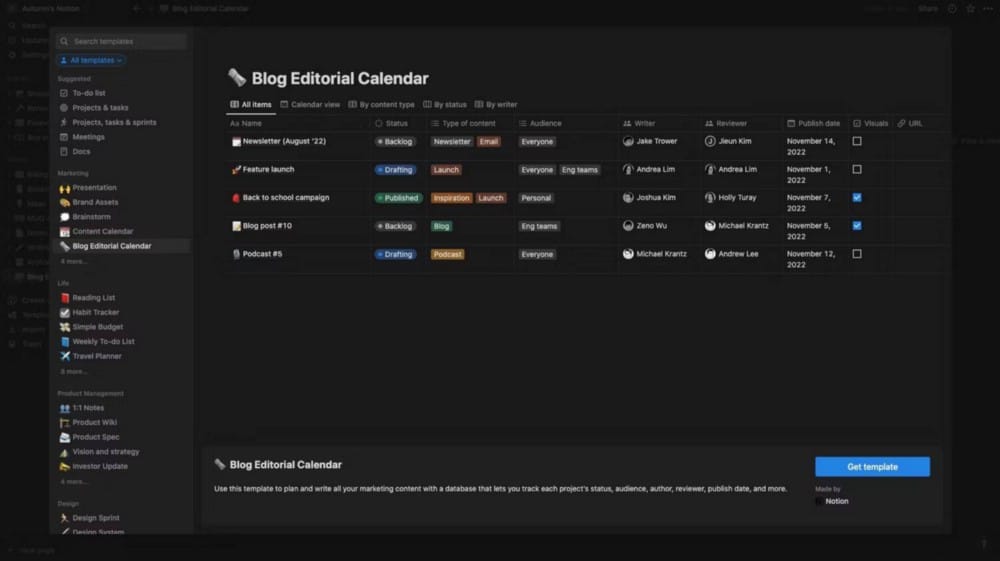
Notion заполнил форму некоторой стандартной информацией, чтобы вы могли увидеть ее в действии, и на самом деле в ней есть все, что вам нужно. Вот краткий обзор его свойств или столбцов и способов их использования.
الاسم
Столбец «Имя» переопределяет заголовок вашей статьи. Каждый элемент под этим заголовком кликабельный. Наведите на него курсор и выберите فتح , и будет находиться внутри соответствующего черновика заголовка. Здесь вы можете использовать блоки контента для написания своей статьи, добавления заголовков, вставки мультимедиа, создания списков или выделения текста справки с цитатами и выносками.
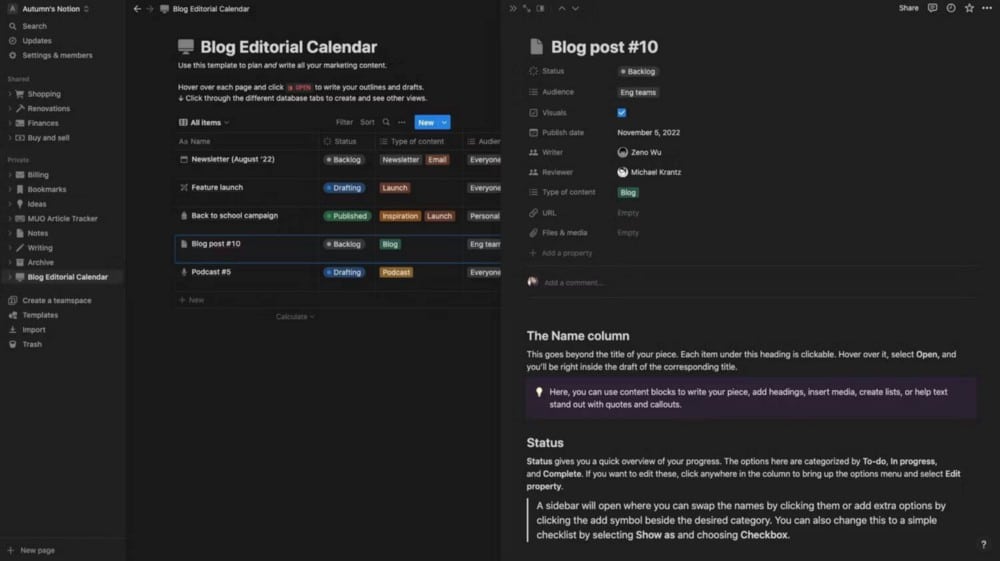
Положение дел
Статус дает вам краткий обзор вашего прогресса. Параметры здесь классифицируются по задачам, выполняемым и завершенным. Если вы хотите отредактировать его, щелкните в любом месте столбца, чтобы открыть меню параметров, и выберите Изменить свойство.
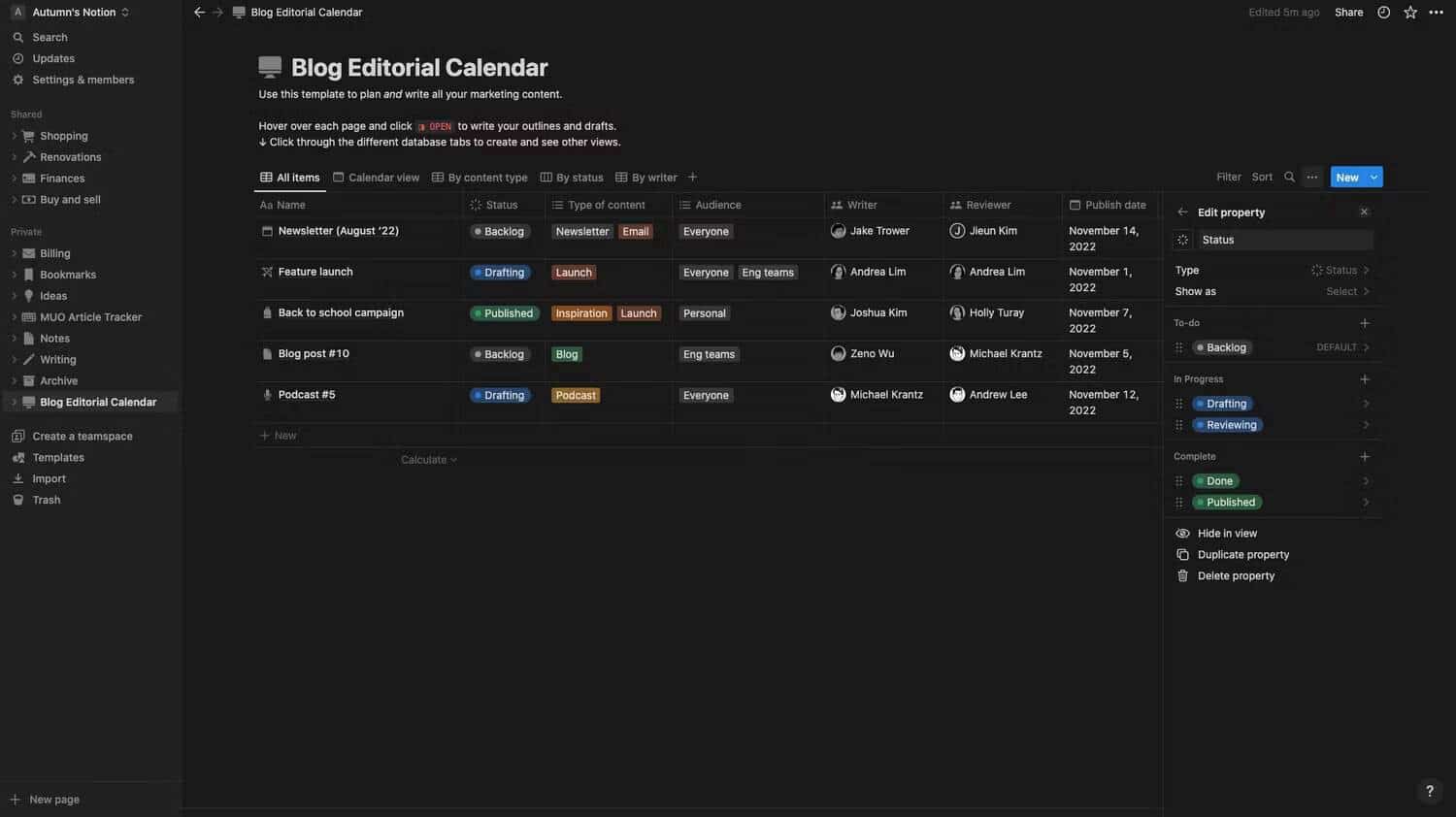
Откроется боковая панель, где вы можете переключать имена, щелкая по ним, или добавлять дополнительные параметры, щелкая значок плюса рядом с нужной категорией. Вы также можете изменить его на простой контрольный список, выбрав Показать как и установите флажок.
Тип содержимого
Столбец Content-Type использует множественный выбор, что позволяет вам устанавливать теги для ваших страниц. Чтобы отредактировать его, щелкните в любом месте столбца, чтобы открыть параметры. Оттуда наведите указатель мыши на точку, которую хотите изменить, нажмите кнопку «Дополнительно» слева и:
- Выберите Удалить, чтобы избавиться от него.
- Выберите цвет, чтобы изменить его цвет.
- Используйте текстовое поле, чтобы переименовать его.
Щелкните в любом месте столбца и начните вводить слово, чтобы создать новый вариант. Нажмите на Enter на клавиатуре или нажмите «Создать», чтобы добавить его.
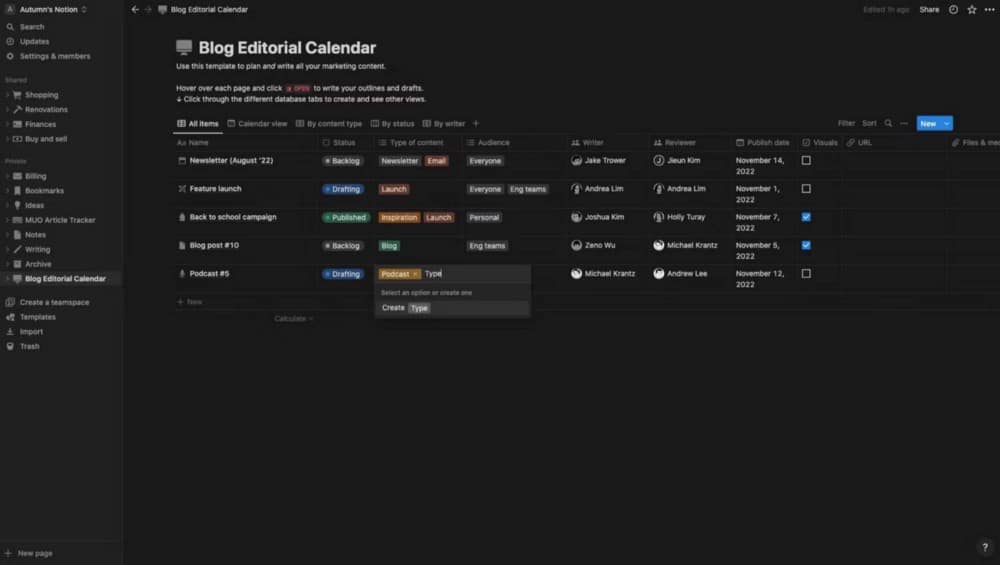
Если вы хотите использовать эту страницу исключительно для ведения блога, вы можете использовать этот столбец, чтобы добавлять ярлыки к своим сообщениям.
Аудитория
Столбец «Аудитория» работает так же, как и тип контента, за исключением тегов, указывающих, для кого предназначен контент. Для крупных компаний и изданий отлично подходит разграничение внутреннего и внешнего контента. Но если вы нацелены только на одну группу, вы можете удалить ее, щелкнув заголовок и выбрав вариант из списка.
Автор и рецензент
Столбцы «Автор» и «Рецензент» используют характеристики человека, чтобы показать, кто работает над конкретным проектом, и их роль. Чтобы назначить кого-то, нажмите на столбец и выберите, кого вы хотите добавить, из списка вариантов. Если его нет в списке, вы можете добавить его с помощью меню «Поделиться» в левом верхнем углу экрана. Это даст им доступ к странице, чтобы они могли помочь вам спланировать и создать свой контент.
уведомление: вы также можете пометить своих товарищей по команде в любом месте страницы, набрав @ и их имена.
Дата публикации, изображения и URL
Столбец «Дата публикации» показывает всем дату, когда вы хотите, чтобы ваша статья была опубликована или отправлена. Таким образом, все знают, что они должны представить свою работу до этого времени. Вы и ваши коллеги также можете попросить Notion напомнить вам о предстоящих расписаниях прямо в колонке.
Столбец «Визуализация» представляет собой простой контрольный список, показывающий, готовы ли графика, фотографии и видео. А столбец URL — это прямая ссылка на пост. Проверять Как сохранить свои заметки организованными и доступными в Notion.
Просмотры шаблонов редакционных календарей блога Notion
Представления над базой данных помогают увидеть рабочую нагрузку в разных макетах.
- Все элементы — Это вид по умолчанию, в котором вы можете видеть все, и вы, скорее всего, будете выполнять здесь большую часть своей работы.
- Просмотр календаря — Позволяет видеть даты публикации в календаре.
- По типу контента Здесь Notion разбивает вашу страницу по тегам, которые вы используете в этом столбце.
- в зависимости от ситуации — В этом представлении вы можете увидеть краткий обзор того, где вы находитесь с каждым проектом.
- Написано автором — Это обзор работы каждого человека.
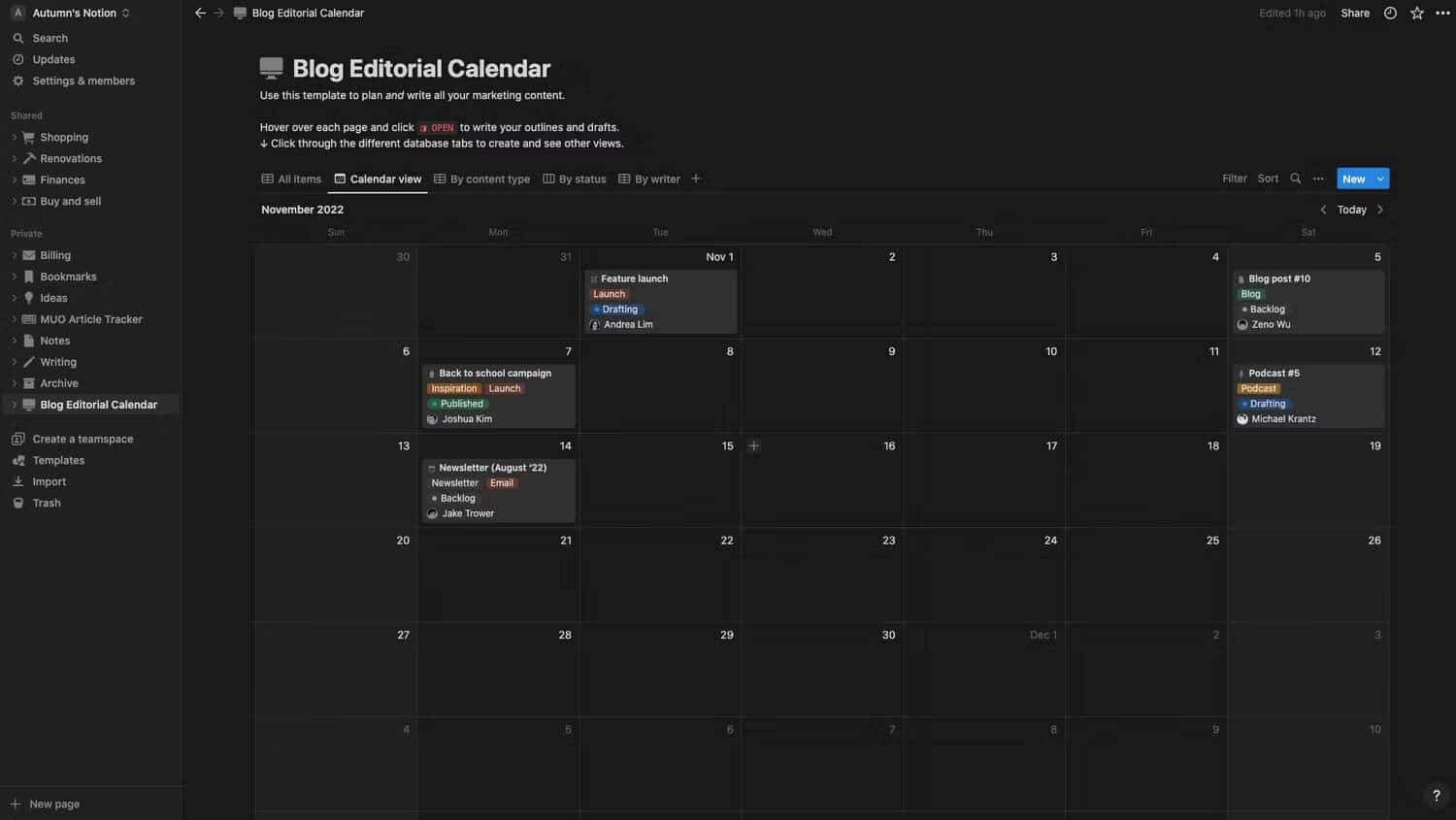
Как добавить дополнительные функции в редакционный календарь вашего блога
Чтобы добавить на страницу дополнительные свойства или столбцы:
- Щелкните значок плюса рядом с заголовком столбца в крайнем правом углу. Появится боковая панель со списком опций.
- Выберите вариант, который вы хотите использовать.
- Введите адрес в список свойств, и как только вы нажмете на него, он останется.
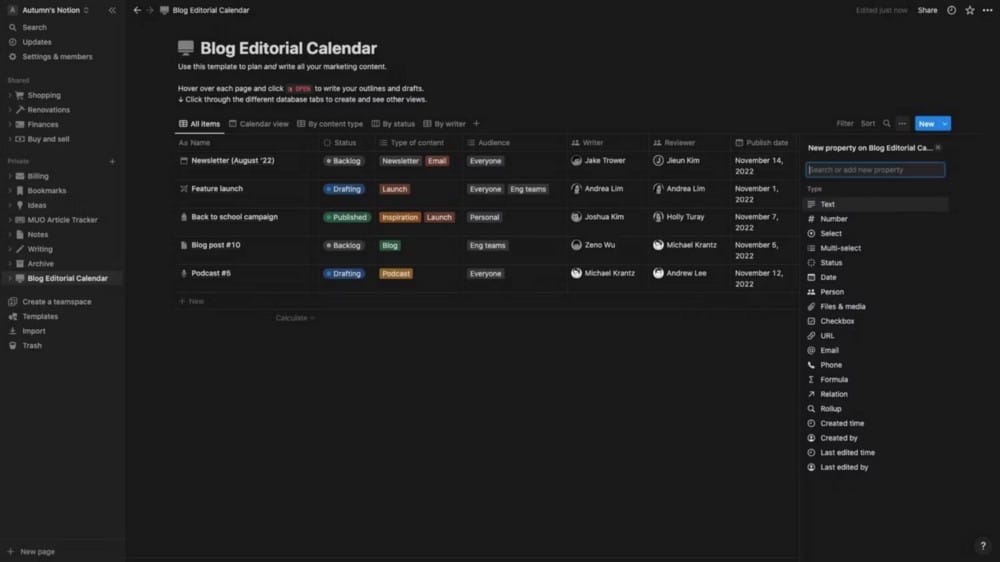
Некоторые дополнительные предложения для столбцов:
- Файлы и медиа — если вы много используете подтверждающие документы в своей работе.
- Сделано — Здесь отображается человек, добавивший задачу. Это простой способ показать, кому следует сообщать об изменениях или обращаться с вопросами.
- Текст — Отличный способ оставить быстрый отзыв без необходимости касаться страницы вашими товарищами по команде.
- приоритет — Используйте функцию флага, чтобы сообщить о срочной потребности в статье.
- число — Отслеживайте и отображайте ключевые показатели эффективности с помощью функции «Число».
Можно ли увидеть предыдущие изменения в записях в Notion?
Преимущество использования истории страницы заключается в том, что вы можете видеть любые изменения, которые вы или ваши товарищи по команде вносят на странице Notion. Таким образом, вы можете определить изменения, сделанные другими, и вернуться к предыдущей версии, если что-то пойдет не так.
Если вы пользуетесь бесплатным планом Notion, вы можете просматривать историю своих страниц за 7 дней. В то время как другие планы позволяют вам:
- Plan Plus, 30-дневная история страниц.
- План действий, 90-дневная запись страницы.
- Корпоративный план, без ограничений.
Вы всегда можете оставить отзыв об изменениях в разделе комментариев. Или, если вы боитесь слишком сильно испортить чью-то работу, вы можете скопировать страницу и внести там изменения.
Реализуйте свои идеи вместе с Notion
При создании контента организация и планирование — это полдела. Мало того, что полезно иметь место для записи своих идей и работы над ними, но хранение их вместе поможет вам тратить больше времени на создание и меньше времени на поиск заметок.
Notion предлагает лучший шаблон, который поможет вам, наконец, получить редакционный календарь и начать писать и творить. Вы можете просмотреть сейчас Лучшие списки для сохранения в Notion для повышения производительности.







